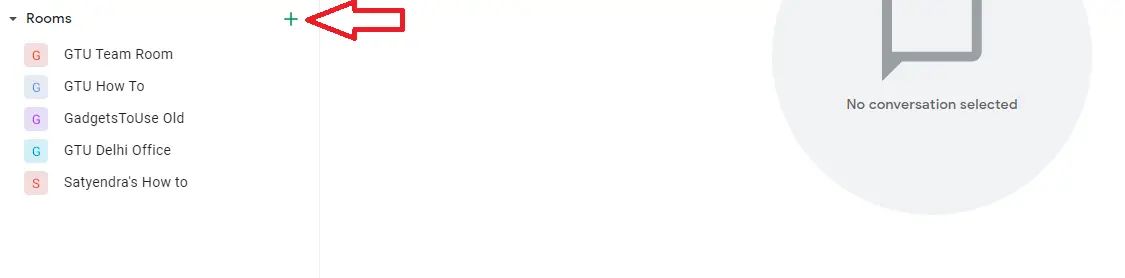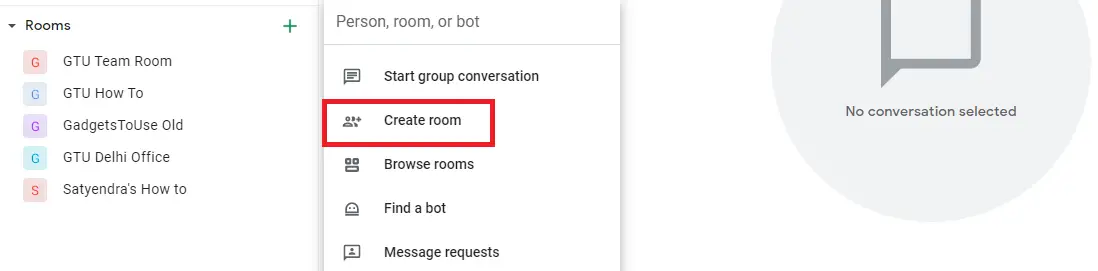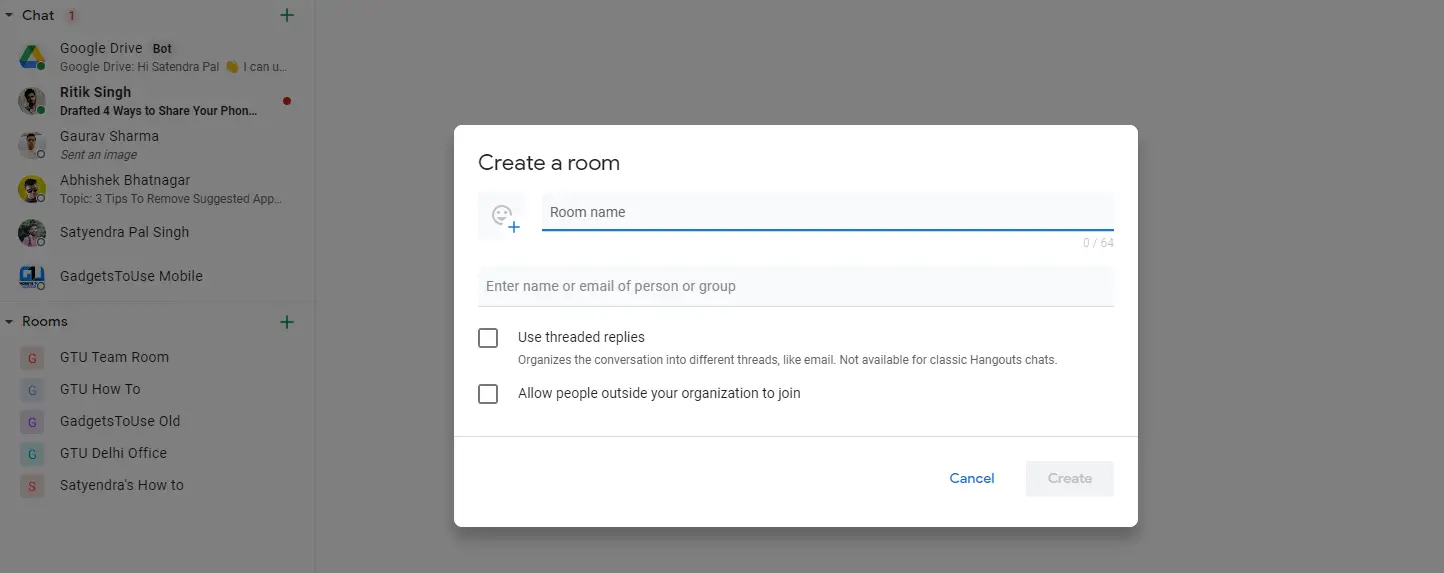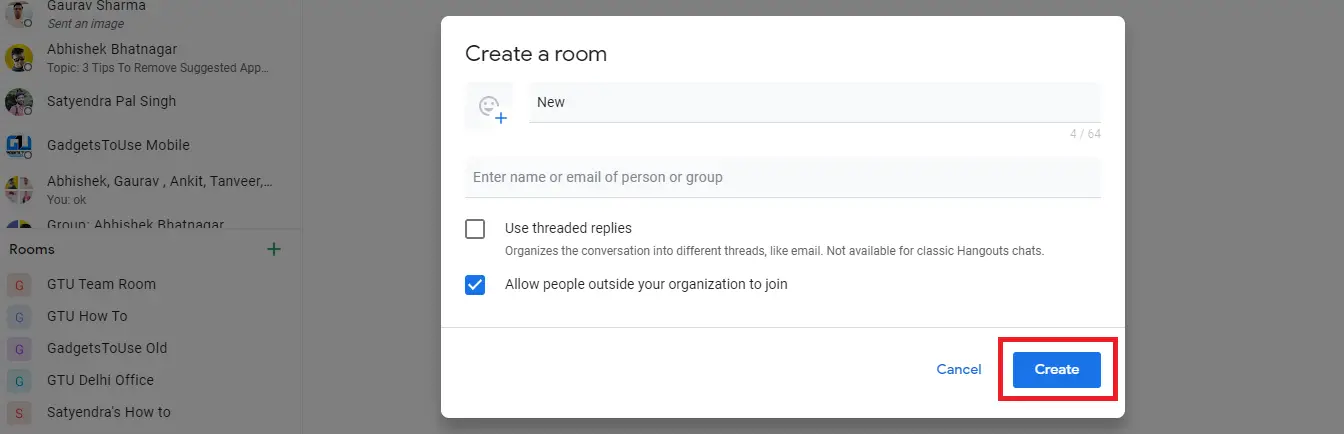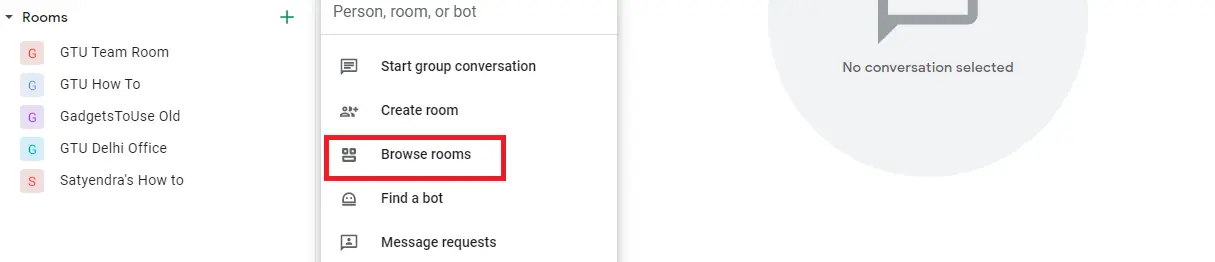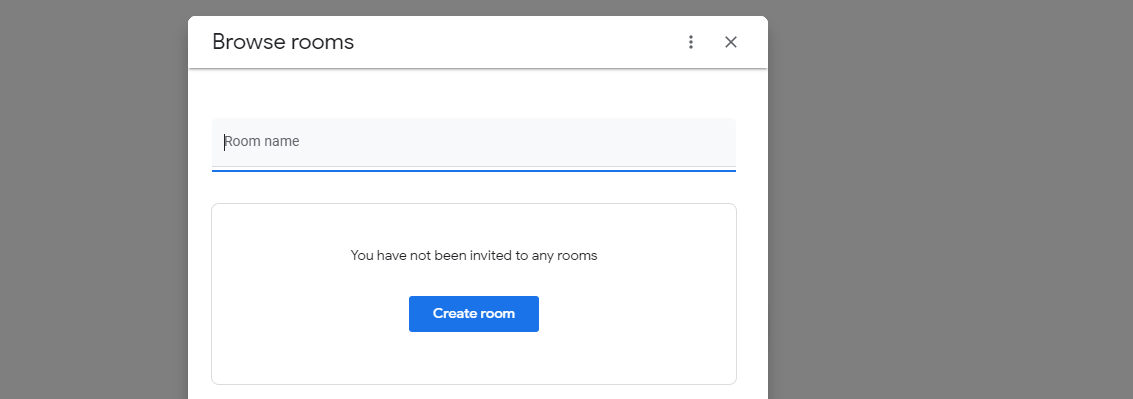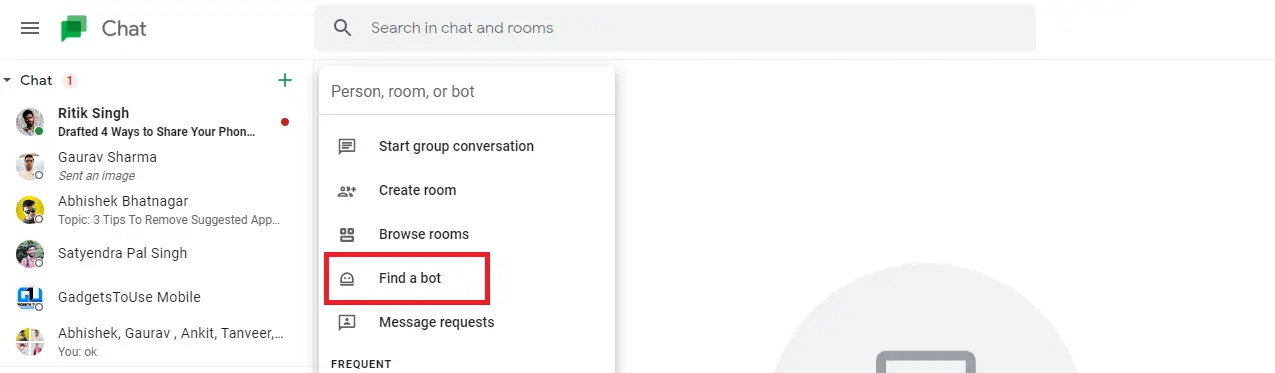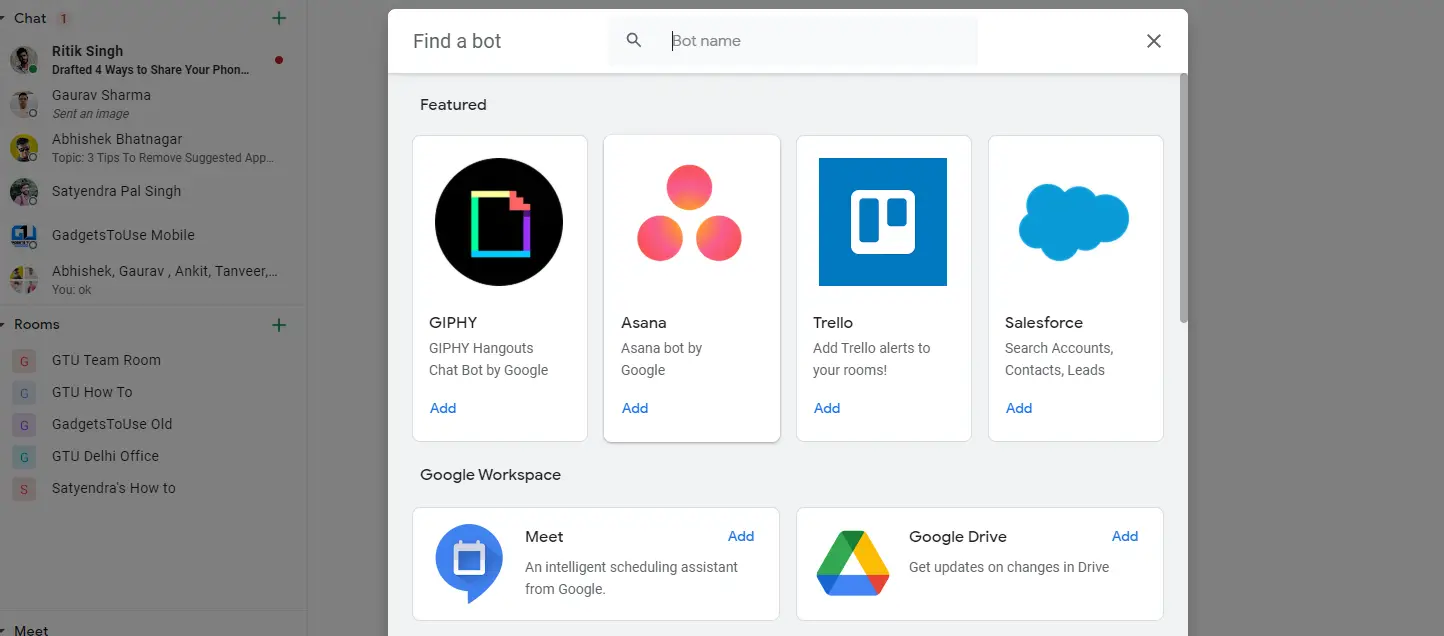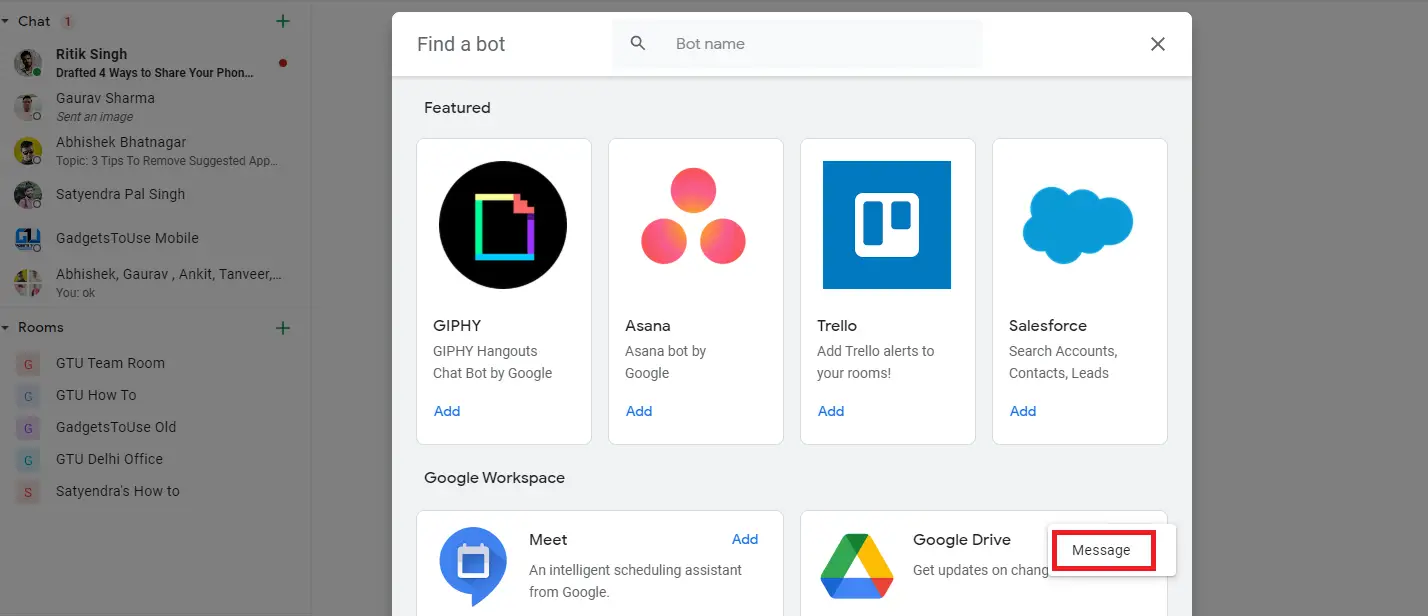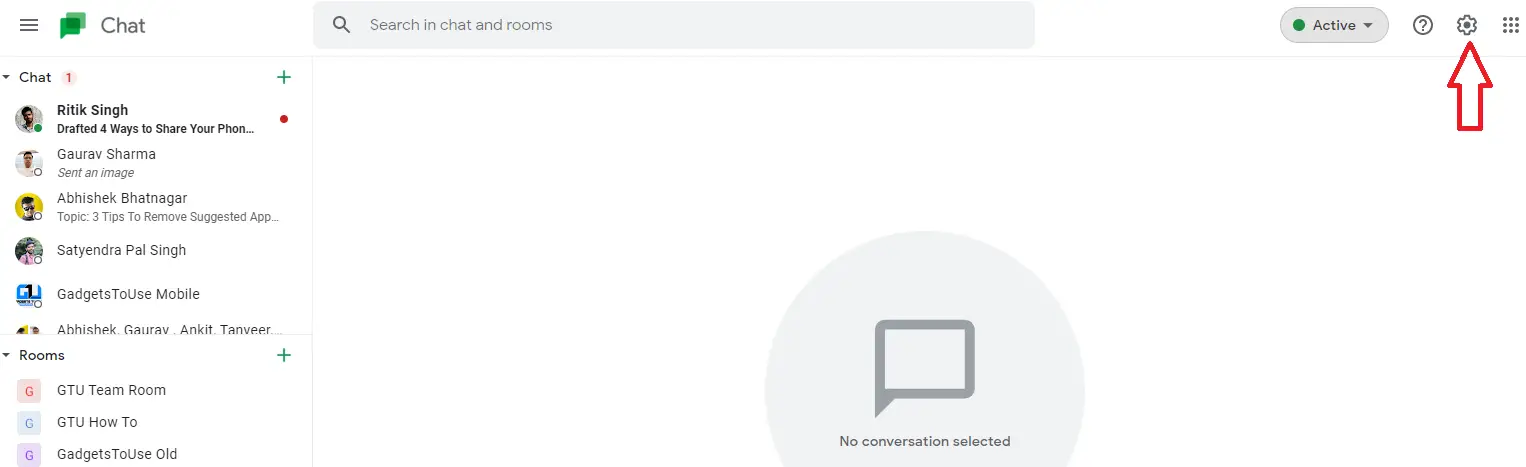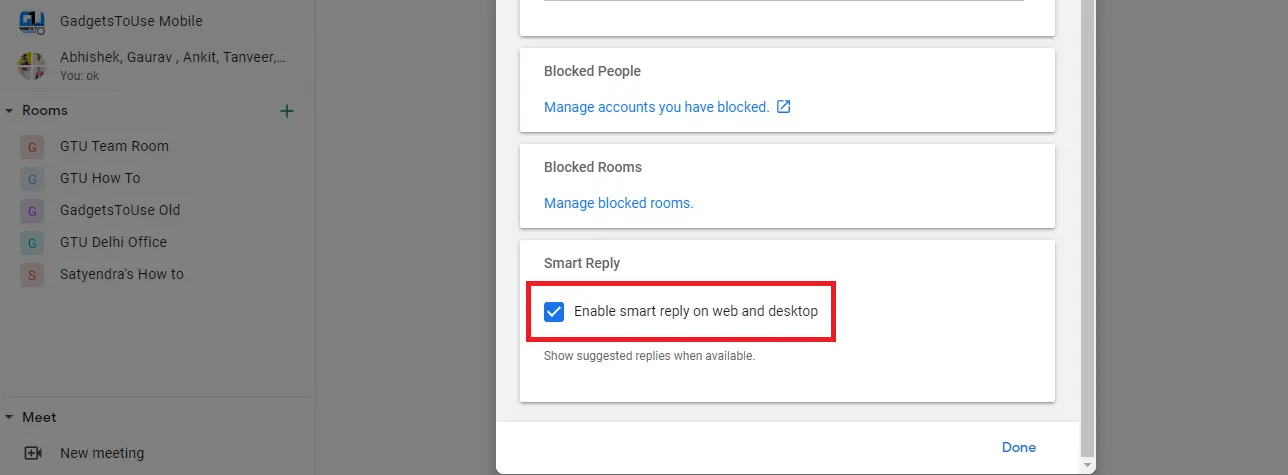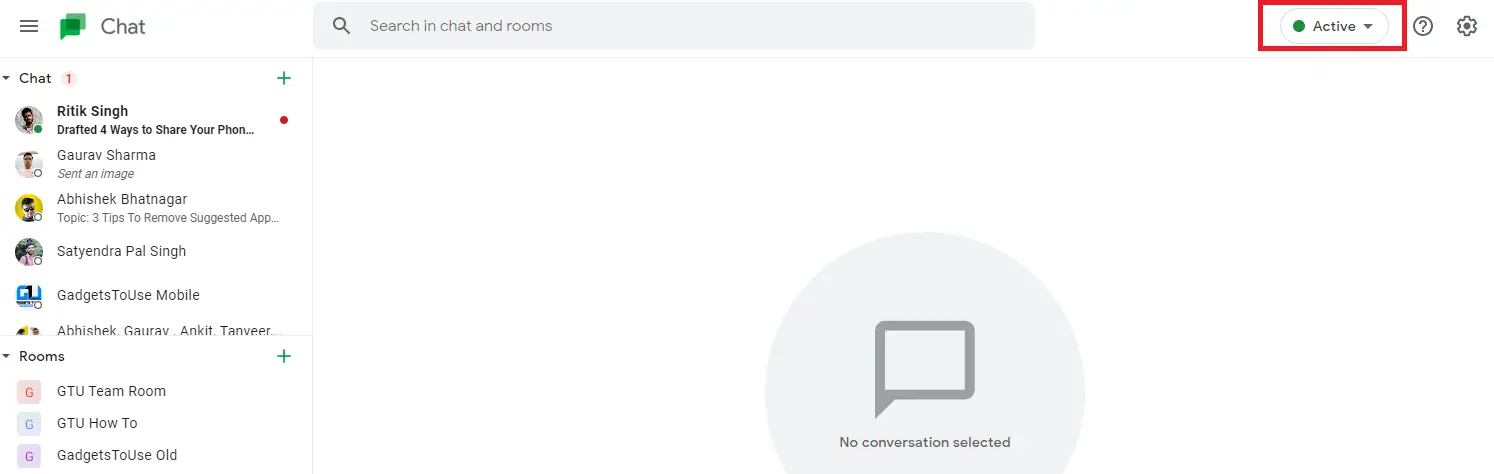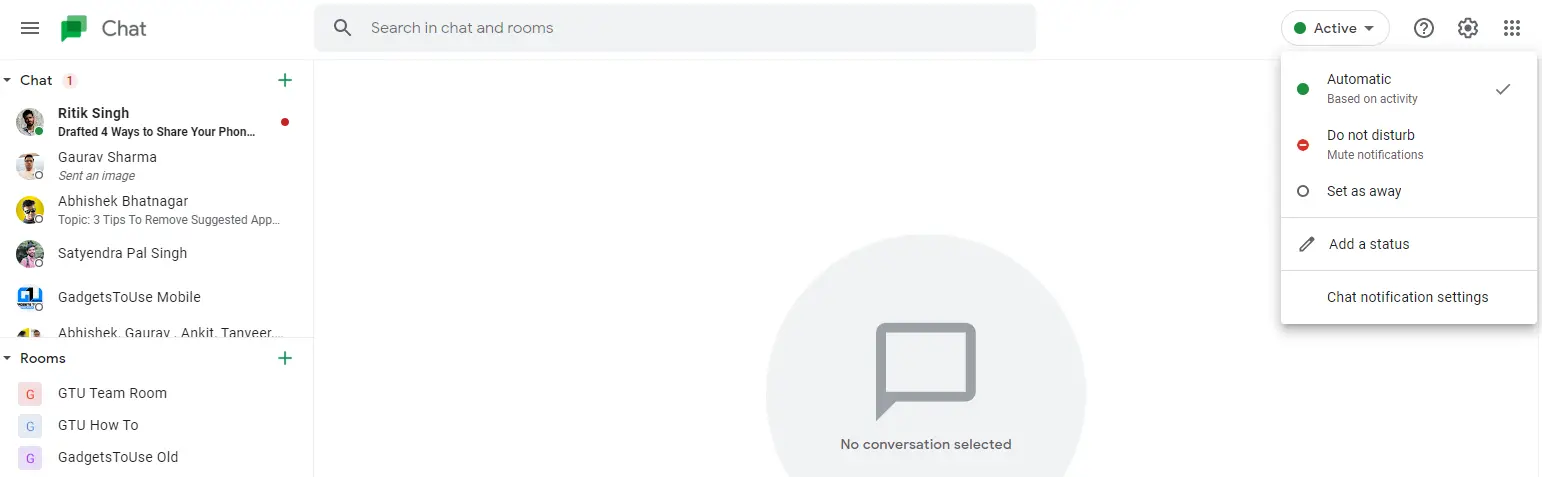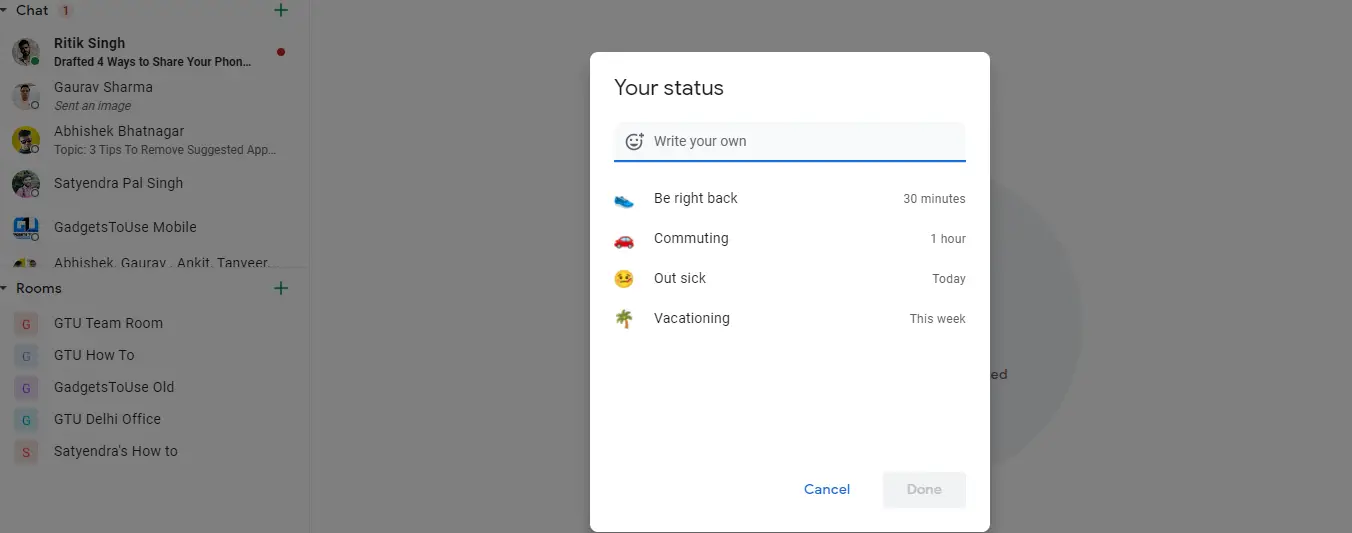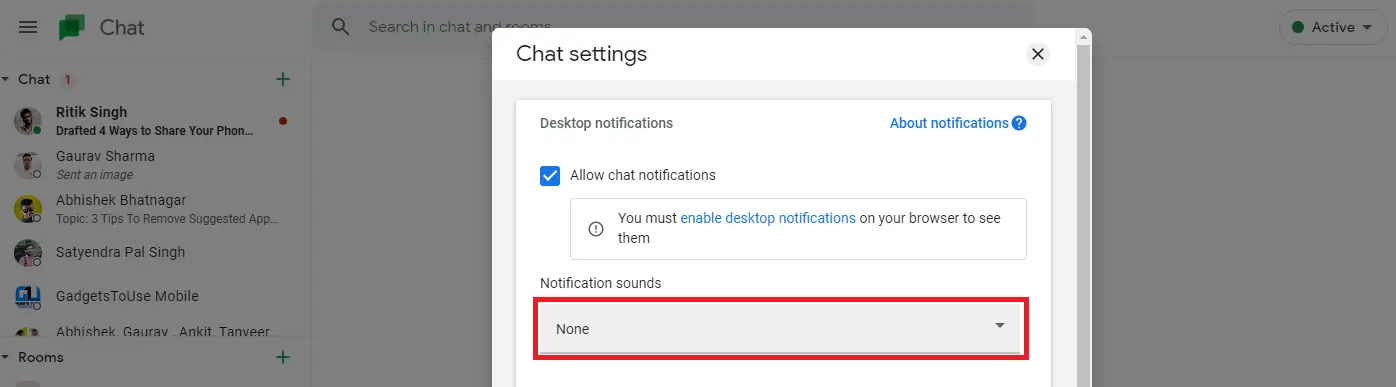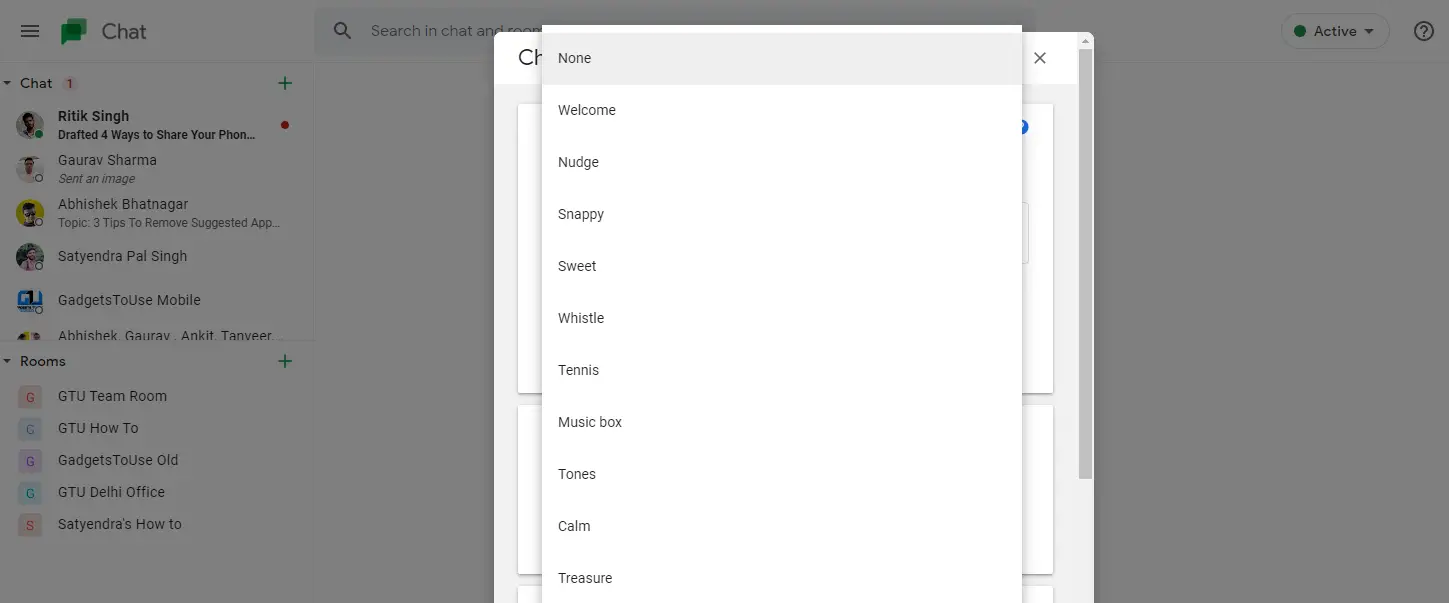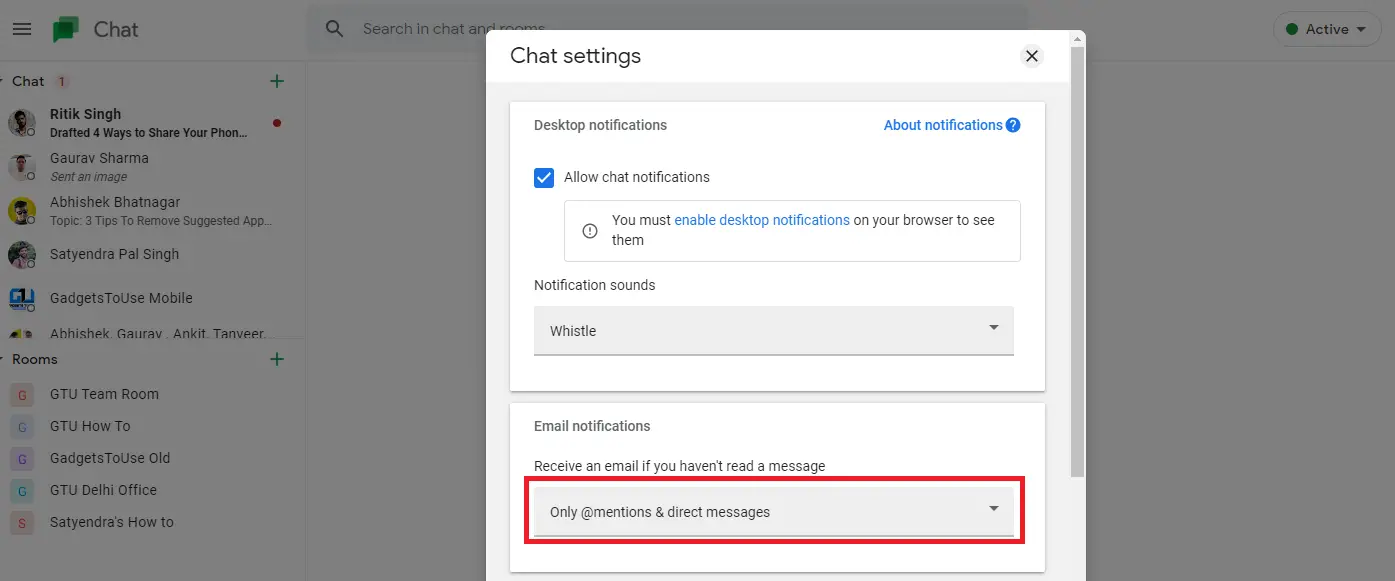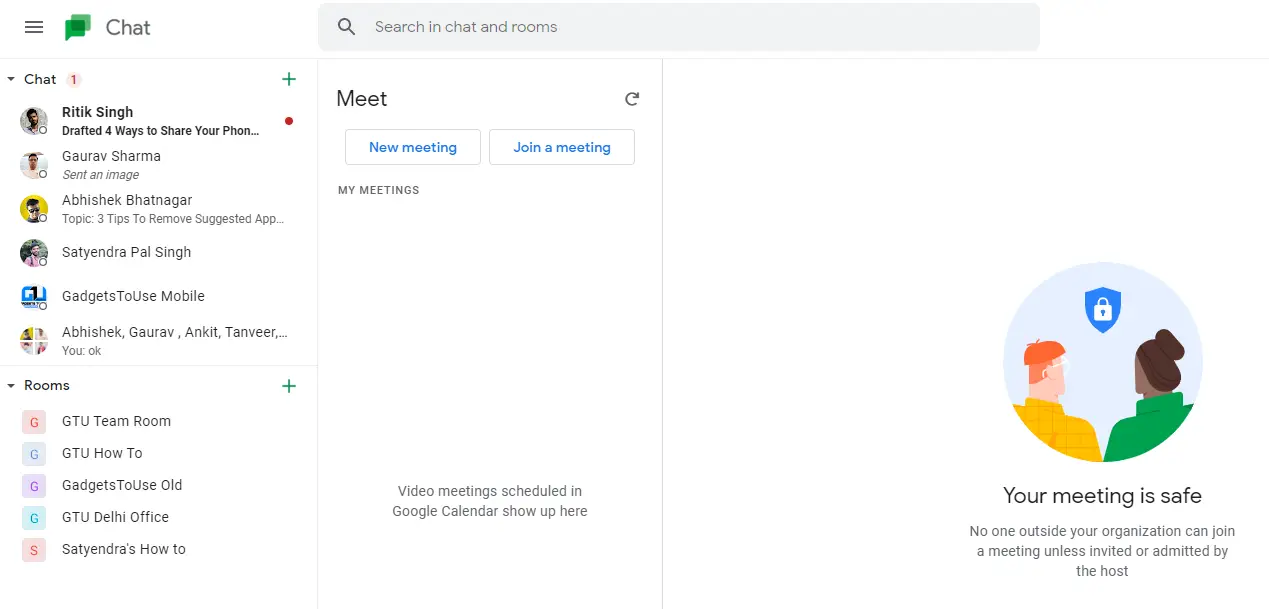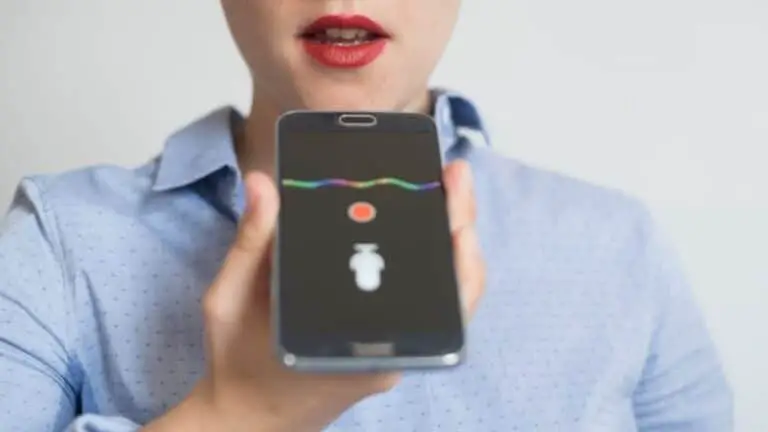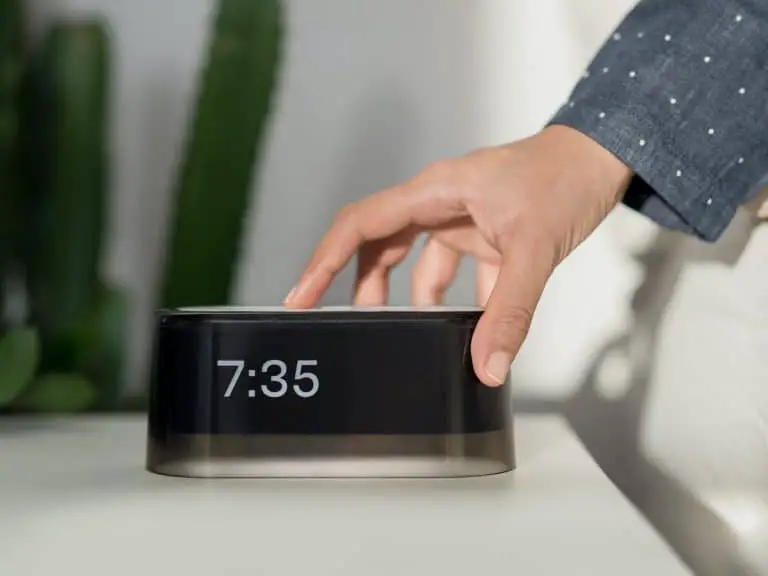7 suggerimenti e trucchi di Google Chat per usarlo come un professionista
Google ha annunciato un altro servizio di messaggistica che sostituirà il suo servizio Hangouts utilizzato per la comunicazione, soprattutto sul posto di lavoro. Google Chat è stato originariamente lanciato solo per gli utenti di Google Workspace. Tuttavia, una volta che Hangouts sarà ufficialmente sospeso, Google Chat sarà disponibile per tutti. Ora stiamo utilizzando Google Chat su GTU e ne abbiamo estratto alcune buone funzionalità. Ecco quindi alcuni suggerimenti e trucchi di Google Chat per utilizzare Chat come un professionista.
Suggerimenti e trucchi per Google Chat
Google Chat ha funzionalità di Hangouts simili come chat individuale e di gruppo, nonché aggiunte come stanze virtuali, bot, risposte di stato intelligenti. Con Chat puoi lavorare facilmente con i colleghi, ad esempio condividendo file di Drive e assegnando attività. Ecco alcune straordinarie funzionalità di Google Chat:
Crea e unisciti a stanze virtuali
Puoi comunicare e collaborare con il tuo team utilizzando Stanze in Google Chat. Se sei un utente di Google Workplace, ecco come creare e partecipare a stanze virtuali in Chat.
1. Apri Google Chat sul tuo PC e premi il tasto " +”Accanto alle parti in basso.
2. Ora clicca su “Crea una stanza”.
3. Quindi immettere un nome per la parte. Puoi anche aggiungere avatar di stanze, che sono fondamentalmente emoji.
3. Se si desidera consentire ad altre persone al di fuori del proprio posto di lavoro di accedere a questa stanza, attivare la funzione "Consenti l'accesso a persone esterne alla propria organizzazione".
4. Infine, fai clic su "Creare ".
È tutto. La chat room di Google verrà creata correttamente e potrai iniziare a comunicare con il tuo team.
Per entrare in una stanza virtuale in Google Chat:
1. Apri Google Chat e fai clic su " +“Accanto alle Camere.
2. Quindi fare clic su "Sfoglia stanze".
3. Ora le stanze a cui sei stato invitato appariranno in cima all'elenco. Puoi anche cercarne uno con il suo nome da trovare.
4. Infine, fai clic su "+" o "Partecipa" per entrare in questa stanza.
Usa i bot in Google Chat
Google Chat dispone anche di bot che sono account automatizzati per aiutare gli utenti con determinati servizi come la pianificazione di riunioni o l'esecuzione di determinate attività. Attualmente, Chat ha bot di Google Drive e Meet insieme a diversi bot di terze parti come Zoom, GitHub, Trello, Zapier, ecc.
Ecco come utilizzare un bot in Chat:
1. Apri Google Chat sul tuo PC e fai clic su " + Accanto alle chat, quindi seleziona "Trova un bot".
2. Verrai reindirizzato alla sezione dei bot e vedrai l'elenco dei bot in Google Chat.
3. Trova il bot che desideri e fai clic su " aggiungere. '
4. Seleziona "Messaggio" e verrà aggiunto alla tua chat. Puoi anche selezionare "Aggiungi alla stanza" per aggiungerli a una stanza o a una chat di gruppo.
Quando aggiungi un bot, inizierà a essere visualizzato nelle tue chat. Puoi quindi chattare con questi bot per completare le attività.
Abilita risposte intelligenti
Google Chat ha anche una funzione di risposta intelligente, proprio come le risposte intelligenti in Gmail. Utilizza l'apprendimento automatico per offrire possibili risposte alle conversazioni in chat. Ecco come attivare o disattivare questa funzione:
1. Apri Google Chat sul desktop e fai clic sull'icona a forma di ingranaggio nell'angolo in alto a destra per entrare Parametri.
2. Qui, fare clic su intelligenterisposta menu.
3. Ora puoi selezionare o deselezionare "Abilita risposta intelligente su Web e desktop" per abilitare o disabilitare la funzione.
Imposta stato
Proprio come altri popolari servizi di messaggistica, puoi anche impostare lo stato in Google Chat. Per impostazione predefinita, visualizza "Attivo" quando sei online, ma puoi impostarlo su "Non disturbare" o "Assente". Puoi anche impostare uno stato personalizzato, proprio come viaggi giornalieri, malattia, ecc.
Ecco come impostare uno stato su Google Chat:
1. Apri Google Web sul desktop.
2. Ora vedrai lo stato "Attivo" nell'angolo in alto a destra vicino all'icona delle impostazioni.
3. Fare clic su Attivo e verrà visualizzato un menu a discesa, dal quale è possibile selezionare altri stati come "Non disturbare" o "Imposta come assente".
4. Se desideri impostare uno stato personalizzato, puoi fare clic su "Aggiungi stato" nella parte inferiore di questo elenco a discesa.
5. Nella pagina successiva, scrivi il tuo stato o seleziona uno degli stati indicati come "Ritorno", "Viaggio", "In congedo per malattia" o "Vacanze".
Cambia il suono della notifica
Per impostazione predefinita, Google Chat ha un suono di notifica che non è molto rumoroso e se non ti piace così tanto puoi cambiarlo in qualsiasi momento. Ecco come modificare il suono delle notifiche in Google Chat:
1. Apri Google Chat sul tuo PC.
2. Ora fai clic sull'icona Impostazioni (ingranaggio) in alto a destra.
3. Nella pagina Impostazioni chat, vedrai le opzioni "Suoni di notifica".
4. Sotto questa opzione, c'è un menu a tendina, dal quale puoi selezionare un suono di notifica diverso per i tuoi messaggi.
Tieni presente che al momento puoi utilizzare solo le opzioni dei tuoi dati di Google e non un suono personalizzato di tua scelta.
Consenti notifiche e-mail
Se non puoi essere sempre attivo in Google Chat e perdere alcuni messaggi, puoi attivare le notifiche email. Quindi, ogni volta che perderai il messaggio, riceverai una mail dallo stesso per ricordartelo. Ecco come attivare questa funzione:
1. Apri Google Chat e vai alle impostazioni della chat facendo clic sull'icona a forma di ingranaggio.
2. Ora, nella pagina delle impostazioni, vedrai l'opzione "Notifiche e-mail".
3. Sotto c'è un'altra opzione - "Ricevi email se non hai letto il messaggio" e puoi fare clic sul menu a discesa in basso per selezionare l'opzione che fa per te.
4. Seleziona "Solo menzioni e messaggi diretti" se desideri ricevere notifiche e-mail. Altrimenti, puoi selezionare "Off" se non desideri ricevere un'e-mail.
Avvia o partecipa a una riunione
Puoi anche avviare o partecipare a una riunione di Google Meet tramite Google Chat. Sul lato sinistro della schermata della chat, dove sono elencate tutte le chat e le stanze virtuali, vedrai l'opzione "Incontra" in basso. Fare clic su di esso e verrà visualizzato "Nuovo incontro" e "I miei incontri".
Fai clic su "Le mie riunioni" e si aprirà la finestra di Google Meet, in cui puoi avviare una nuova riunione o partecipare a una riunione a cui sei stato invitato.
Quindi questi sono i migliori suggerimenti e trucchi di Google che puoi provare quando inizi a utilizzare questo nuovo servizio di chat di Google. Per altri suggerimenti e trucchi, resta sintonizzato!